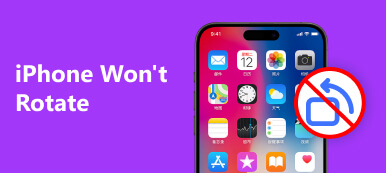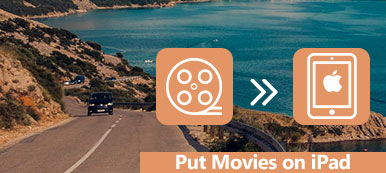Vad du kan göra om du hittar ett videoklipp i fel riktning? Tja, vänd bara videon i rätt riktning. iMovie är ett välkänt videoredigeringsprogram. iMovie 11 levereras gratis med alla Apple-operativsystem, inklusive iPhone, iPad och Mac.
Således är det ett bra val att göra rotera en video i iMovie på Mac or iOS-enheter. När det gäller Windows-användare kan du också få iMovie alternativ programvara för att enkelt rotera och redigera videor på PC. Läs bara och få den kompletta iMovie-roterande självstudien här.
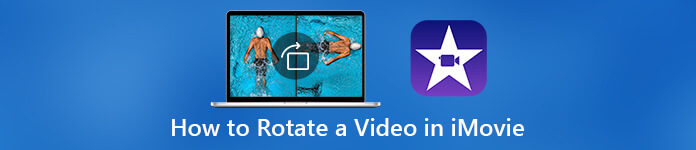
- Del 1: Hur man roterar en video i iMovie på Mac
- Del 2: Hur man roterar en video med iMovie Alternativ på Windows och Mac
- Del 3: Hur man roterar en video i iMovie-appen på iPhone och iPad
Del 1: Hur man roterar en video i iMovie på Mac
Du kan ladda ner den senaste iMovie från App Store gratis. Genom att använda iMovie kan du rotera en video medurs och moturs 90 grader på Mac. Således kan du vända en porträttvideo till liggande eller fixa uppochnervideoen i iMovie enkelt.
Rotera en video i iMovie 10
steg 1Kör iMovie på Mac. Klicka på "Skapa ny"> "Film"> "Importera media"> lägg till din film> "OK".
steg 2Markera videoklippet som är i fel riktning.
steg 3Klicka på "Justera" följt av "Beskär”-Knappen i det översta verktygsfältet i fönstret” Förhandsgranska ”.
steg 4Klicka på "Rotera medurs" och "Rotera moturs" för att vända en video i iMovie 10. Ditt videoklipp roteras 90 grader varje gång du klickar på de två alternativen.
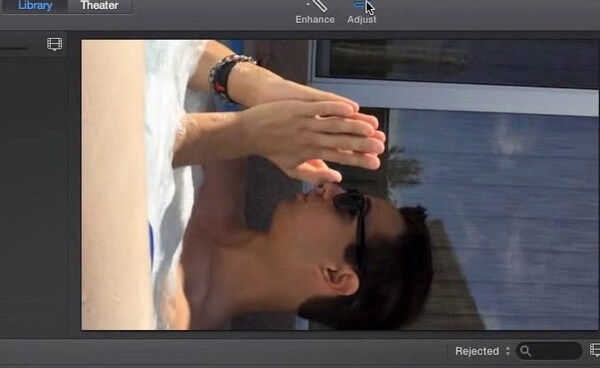
Rotera en video i iMovie 11
steg 1Välj videofilmer du vill rotera i iMovie 11.
steg 2Klicka på knappen "Beskär" i det mellersta verktygsfältet överst.
steg 3Klicka på "Rotera medurs" för att rotera en video 90 grader medurs per gång. Eller så kan du klicka på "Rotera moturs" för att vända en video i iMovie 90 grader moturs.
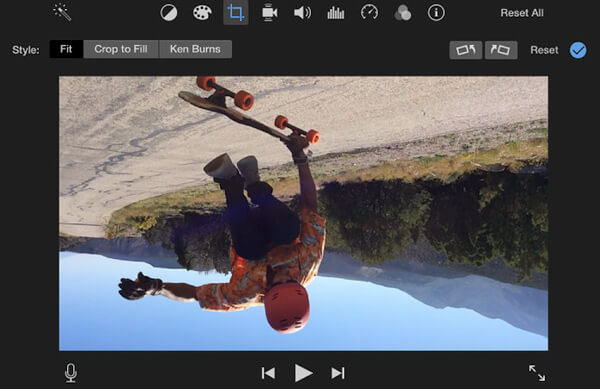
Om du vill ta bort videor från iMovie kan du kontrollera det iMovie handledning för att bli av med oönskade videoklipp eller projekt på Mac, iPhone och iPad.
Del 2: Hur man roterar en video med iMovie Alternativ på Windows och Mac
Det finns ingen iMovie för Windows-version. Om du vill få ett nytt filmalternativsprogram till iMovie kan du prova Slideshow Maker film. Nåväl, ibland vill du bara rotera en video horisontellt eller vertikalt. För att vända en video på din dator kan du också använda Apeaksoft Video Converter Ultimate för att avsluta arbetet snabbt.
Rotera det ursprungliga videoprojektet med Slideshow Maker
Även om iMovie kan redigera digitala videofilmer på Mac och iOS, kraschar iMovie ibland, särskilt när processen blir för överväldigande. Det tar lång tid att rendera video för delning till YouTube och andra videokanaler.
Om du vill vända en video utan iMovie, Apeaksoft Slideshow Maker kan vara ditt bästa iMovie-alternativ för Windows. Du kan rotera en video 90 grader medurs eller moturs per gång.

4,000,000 + Nedladdningar
Skapa din egen film med filer med iMovie-alternativ för Windows.
Rotera en video 90 grader, 180 grader eller 270 grader fritt.
Vänd en video vertikalt och horisontellt med ett klick.
Brett stöd för import av video- / ljud- / fotoformat.
steg 1Gratis nedladdning, installation och start av videoredigeringsprogramvaran alternativ till iMovie.
Klicka på "Lägg till foto(n) och video(r) här" för att importera dina videor och bilder.

steg 2Välj videoklippet du vill rotera. Klicka på "Redigera" högst upp. Ett nytt fönster dyker upp. Du kommer att vara på standardsidan "Redigera". Byt till avsnittet “Basic”. Det finns fyra ikoner på höger sida av “Rotera”. Du kan rotera och vända en video till valfri riktning. Dessutom kan du också justera videoeffekter här. Klicka på “OK” för att bekräfta och rotera en video i Windows.
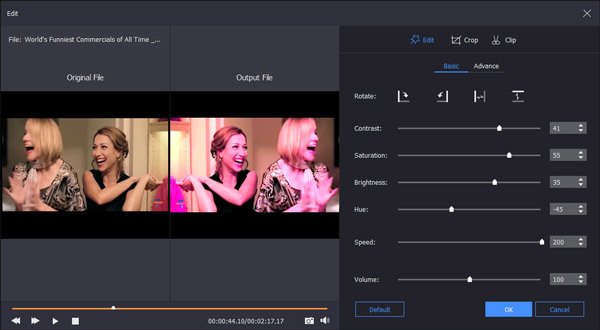
steg 3Välj bildspelstemat från glad, romantisk, resor och mer. Du kan få andra bildspeleffekter för att anpassa din video. Klicka på "Lägg till bakgrundsmusik" baserat på ditt behov. Senare kan du klicka på "Exportera" för att spara videon till valfritt format eller enhet.

Rotera din färdiga video med Video Converter Ultimate
Om du bara vill rotera videoklippet utan extra profiler eller filter kan du köra Apeaksoft Video Converter Ultimate för att få den snabba tjänsten. Under tiden kan du trimma, slå samman, beskära, lägga till vattenstämpel, förbättra videokvaliteten och justera videoeffekter med klick.

4,000,000 + Nedladdningar
steg 1Kör programvaran för videokonverterare. Dra och släpp din video till huvudgränssnittet. Klicka på "Redigera" i den övre menyraden.
steg 2Klicka på "Rotera" för att komma åt videorotatorn. Här kan du rotera video 90 grader medurs eller moturs.

Eller så kan du vända på en video genom att välja "Horisontell vändning" eller "Vertikal vändning". Klicka sedan på "Apply" för att bekräfta.

steg 3Ställ in utdataformatet från listan "Profil". Klicka äntligen på "Konvertera" för att spara din roterade video.
Dessutom kan du också använda klämma, slå samman, beskära, vattenstämpel och andra redigeringseffekter innan videofilen konverteras.

Del 3: Hur man roterar en video i iMovie-appen på iPhone och iPad
Du kan också använda iMovie för att klippa video horisontellt eller vertikalt på din iOS-enhet. Om du av misstag tar en video upp och ner kan du förvandla videon till landskap genom att rotera iMovie snabbt. Här är handledning för att vända en video i iMovie på iPhone.
steg 1Kör iMovie-appen. Tryck på "Skapa projekt" och välj "Film" för att lägga till ditt videoklipp i tidslinjen.
steg 2Tryck på “Skapa film” längst ner. Välj sedan alternativet "Redigera".
steg 3Sätt två fingrar på iPhone-skärmen. Du kan vrida den här videon medurs eller moturs till rätt orientering.
steg 4Tryck på "Klar" när du roterar en video i iMovie på iPad eller iPhone framgångsrikt.
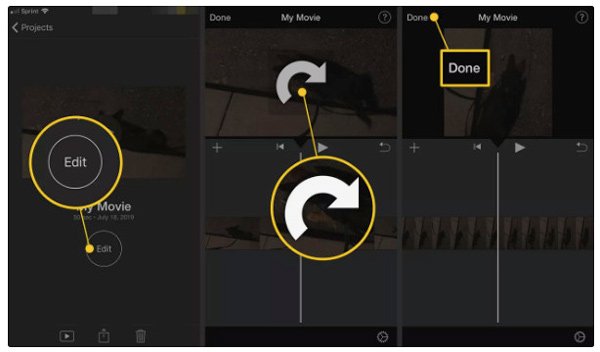
Kolla den här vägledningen till spela in video i iMovie här.
Det är allt för att rotera en video i iMovie på Mac, iPhone och iPad. Om du vill få ett iMovie-alternativ för Windows kan du få 2 rekommendationer här. Välj Slideshow Maker om du vill skapa en bildspelsvideo med fantastiska teman. Om du redan har avslutat videoredigeringen kan du köra Video Converter Ultimate för att rotera vilken video som helst direkt.